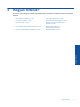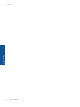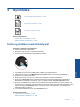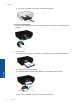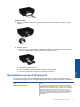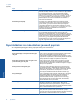User manual
Table Of Contents
- Tartalom
- HP Photosmart 5520 series súgó
- Ismerkedés a HP Photosmart készülékkel
- Hogyan történik?
- Nyomtatás
- A webszolgáltatások használata
- Másolás és lapolvasás
- A patronok használata
- Csatlakoztatás
- A HP Photosmart csatlakoztatása a hálózathoz
- Vezeték nélküli kapcsolódás a nyomtatóhoz útválasztó nélkül
- Áttérés USB-kapcsolatról vezeték nélküli kapcsolatra
- Új nyomtató csatlakoztatása
- Hálózati beállítások módosítása
- Ötletek a beállításhoz és a hálózati nyomtató használatához
- Speciális nyomtatókezelő eszközök (hálózatra kötött nyomtatókhoz)
- Megoldás keresése
- Műszaki információk
- Közlemény
- Információ a patronok chipjeiről
- Specifikációk
- Környezeti termékkezelési program
- Környezetkímélő ötletek
- Papírfelhasználás
- Műanyagok
- Anyagbiztonsági adatlapok
- Újrahasznosítási program
- A HP tintasugaras kiegészítők újrahasznosítási programja
- Teljesítményfelvétel
- Disposal of waste equipment by users in private households in the European Union
- Vegyi anyagok
- Veszélyes anyagokra vonatkozó korlátozás (Ukrajna)
- Battery disposal in the Netherlands
- Battery disposal in Taiwan
- Megjegyzés a perklorátról kaliforniai felhasználók számára
- EU battery directive
- Automatikus kikapcsolás
- Alvó üzemmód
- Hatósági nyilatkozatok
- Vezeték nélküli készülékekre vonatkozó hatósági nyilatkozatok
- Tárgymutató
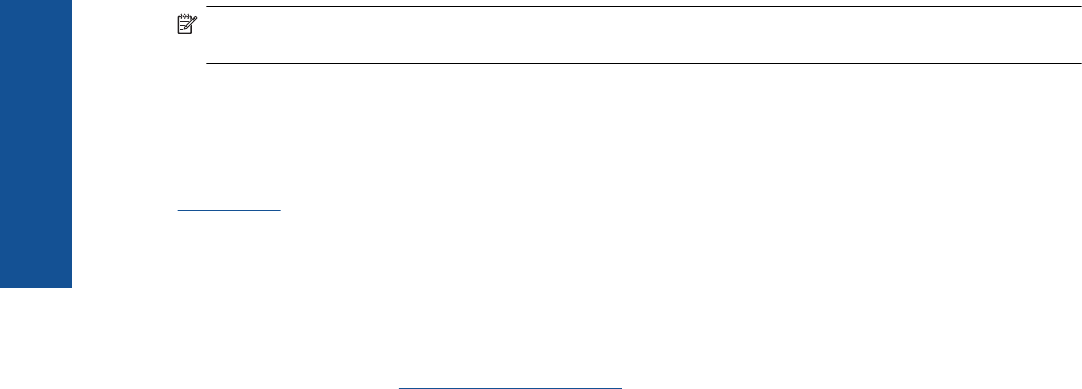
Gyors űrlapok nyomtatása
A HP Gyors űrlapok használatával szórakoztató és hasznos oldalakat nyomtathat. Naptárakat, ellenőrzőlistákat,
játékokat, jegyzetpapírokat, rajzpapírokat és kottákat nyomtathat
Gyors űrlapok nyomtatása
1. A nyomtató kijelzőjének kezdőképernyőjén érintse meg a jobbra mutató iránybillentyűt, majd a Gyors
űrlapok ikont.
2. Érintse meg a Gyors űrlapok lehetőséget. Ha nem találja, a jobb iránybillentyű megérintésével lapozza át az
összes alkalmazást.
3. Válassza ki a HP Gyors űrlapok egyik beállítását: Naptár, Ellenőrzőlista, Játékok, Jegyzetpapír, Rajzpapír
és Kottapapír.
4. Érintse meg a kiválasztott elem egyik alkategóriáját. A jobb iránybillentyűvel lapozza át az alkategóriákat.
5. A bal vagy jobb iránybillentyű megnyomásával adja meg a nyomtatni kívánt példányok számát, majd érintse
meg a Kész gombot.
V.n.k.kapcs. nyomtatás
A V.n.k.kapcs. szolgáltatással vezeték nélküli útválasztó nélküli is közvetlenül, vezeték nélkül nyomtathat a
nyomtatóval olyan számítógépekről és mobileszközökről, amelyeken engedélyezve van a Wi-Fi kapcsolat.
Nyomtatás a V.n.k.kapcs. szolgáltatással
1. Ellenőrizze, hogy a V.n.k.kapcs. engedélyezve legyen a nyomtatón. Tekintse át a V.n.k.kapcs.
engedélyezésének módját. További információ: Vezeték nélküli kapcsolódás a nyomtatóhoz útválasztó
nélkül, 33. oldal.
2. Vezeték nélküli számítógépén vagy mobileszközén engedélyezze a Wi-Fi rádiót, keresse meg a V.n.k.kapcs.
szolgáltatáshoz használt nevet, majd kapcsolódjon hozzá (a név lehet például: HP-print-xx-
Photosmart-5520).
3. Nyomtasson egy fényképet vagy dokumentumot ugyanúgy, ahogyan számítógépről vagy mobileszközről
nyomtatna.
Megjegyzés Ha mobileszközről kíván nyomtatni, mobileszközén nyomtatási alkalmazással kell
rendelkeznie.
A nyomathordozó kiválasztása
A nyomtató a legtöbb irodai papírtípust támogatja. Használjon HP nyomathordozót az optimális nyomtatási
minőség érdekében. A HP nyomathordozóival kapcsolatos további információkért keresse fel a HP webhelyét a
www.hp.com címen.
A HP ColorLok emblémával ellátott sima papírokat javasol a gyakran használt dokumentumok nyomtatásához és
másolásához. Minden ColorLok emblémával ellátott papírtípus esetében külön tesztek garantálják, hogy azok
megfelelnek a megbízhatósággal és a nyomtatási minőséggel szemben támasztott magas követelményeknek, és
hogy a velük létrehozott nyomatok ragyogóak, élénk színűek, a fekete szín mélyebb, valamint a nyomat
gyorsabban szárad, mint a hagyományos, sima papírok esetében. A legnagyobb papírgyártó vállalatok számos
súlyú és méretű, ColorLok emblémával ellátott papírtípust kínálnak.
HP papírok vásárlásához a
Termékek és szolgáltatások területen válassza a festékkazetták, papírok és egyéb
nyomtatási kellékanyagok lehetőséget.
4. . fejezet
12 Nyomtatás
Nyomtatás